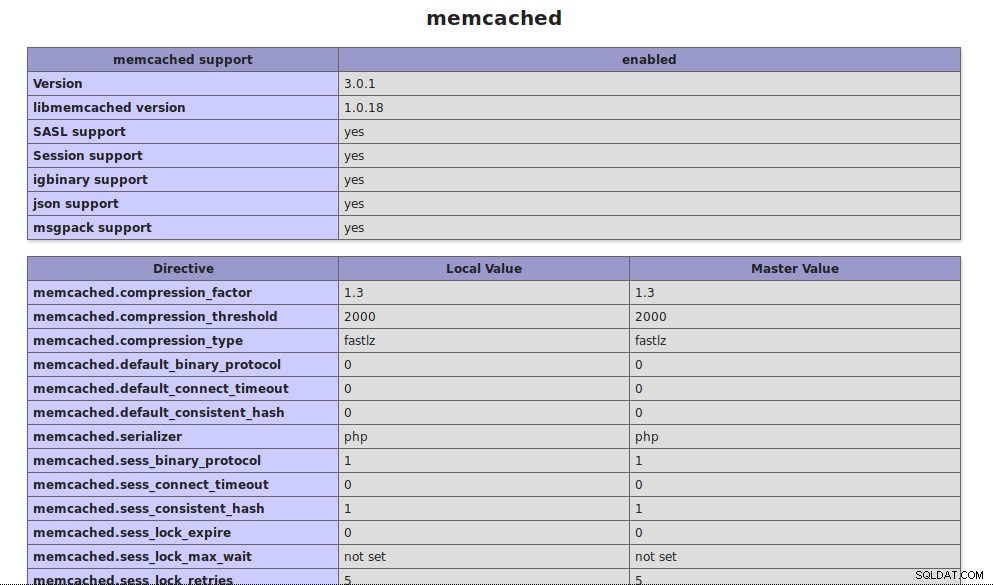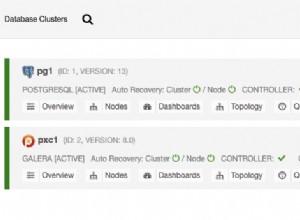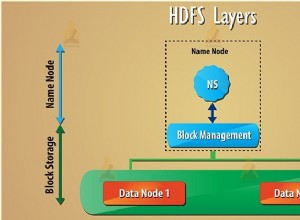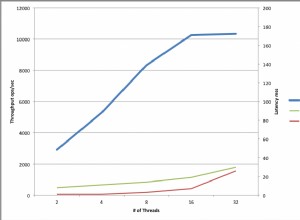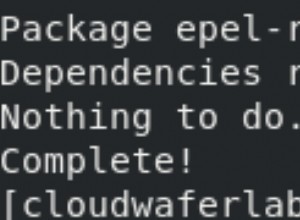मेमकैश्ड एक मुक्त और खुला स्रोत, उच्च-प्रदर्शन, वितरित मेमोरी ऑब्जेक्ट कैशिंग सिस्टम, प्रकृति में सामान्य है, लेकिन डेटाबेस लोड को कम करके गतिशील वेब अनुप्रयोगों को गति देने में उपयोग के लिए अभिप्रेत है। इसका सरल डिज़ाइन त्वरित परिनियोजन, विकास में आसानी को बढ़ावा देता है, और बड़े डेटा कैश का सामना करने वाली कई समस्याओं को हल करता है।
इस गाइड में, हम उबंटू सर्वर पर एनजीआईएनएक्स वेब सर्वर और पीएचपी 7.3 के साथ मेम्केड को स्थापित और कॉन्फ़िगर करने के चरणों की व्याख्या करेंगे।
अपना क्लाउड सर्वर परिनियोजित करना
यदि आपने पहले से क्लाउडवाफ़र . के साथ पंजीकृत नहीं किया है , आपको साइन अप . प्राप्त करके प्रारंभ करना चाहिए . एक खाता बनाने के लिए कुछ समय निकालें जिसके बाद आप अपने क्लाउड सर्वर को शीघ्रता से परिनियोजित कर सकते हैं।
एक बार साइन अप करने के बाद, अपने क्लाउडवाफर क्लाइंट एरिया . में लॉग इन करें आपके मेल में दिए गए पासवर्ड के साथ और अपने क्लाउडवाफर . को परिनियोजित करें क्लाउड सर्वर।
सिस्टम पैकेज अपडेट करना
हमेशा यह अनुशंसा की जाती है कि आप किसी भी प्रमुख संस्थापन को शुरू करने से पहले सिस्टम को नवीनतम पैकेज में अपडेट करें। नीचे आदेश जारी करें:
sudo apt-get update && sudo apt-get upgrade
चरण 1:Memcached इंस्टॉल करें
आधिकारिक उबंटू उपयुक्त रिपॉजिटरी से मेम्केड को स्थापित करने के लिए नीचे कमांड जारी करें:
sudo apt install memcached libmemcached-tools

इसके बाद, नीचे दिए गए आदेश जारी करके स्थिति की जांच करें:
sudo systemctl status memcached

नीचे कमांड जारी करके सेवा को बूट पर शुरू करने के लिए सक्षम करें:
sudo systemctl enable memcached.service

चरण 2:मेम्केड को कॉन्फ़िगर करना
Memcached के लिए मुख्य कॉन्फ़िगरेशन फ़ाइल /etc/memcached.conf है फ़ाइल। डिफ़ॉल्ट रूप से, Memcached 11211 को पोर्ट नंबर के रूप में उपयोग करता है। आप इसे अपनी पसंद के किसी भी मूल्य में भी बदल सकते हैं।
sudo nano /etc/memcached.conf
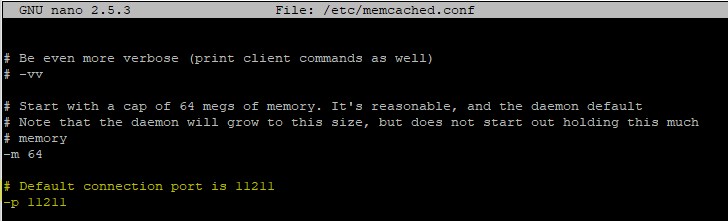
डिफ़ॉल्ट रूप से, Memcached सर्वर के स्थानीय IP पते पर सुनता है। आप इसे बदल सकते हैं यदि आप चाहते हैं कि यह किसी भिन्न IP पर कॉन्फ़ फ़ाइल में परिवर्तन करके सुनें, जैसा कि नीचे दिखाया गया है:
sudo nano /etc/memcached.conf

सहेजने और बाहर निकलने के बाद, हमारे परिवर्तनों को लागू करने के लिए Memcached को पुनरारंभ करना सुनिश्चित करें।
sudo systemctl restart memcached
चरण 3:Memcached का समर्थन करने के लिए Nginx को स्थापित और कॉन्फ़िगर करें
यदि आपके पास Nginx और PHP 7.3 FPM स्थापित नहीं है, तो संकुल और अन्य संबंधित आवश्यक पैकेजों को स्थापित करने के लिए आदेश जारी करें:
sudo apt-get install nginx php7.3-fpm php-memcached php7.3-cli
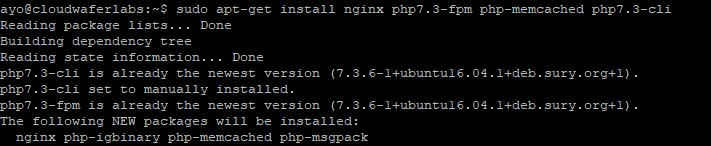
स्थापना के बाद, हमें अपनी Nginx डिफ़ॉल्ट कॉन्फ़िगरेशन फ़ाइल में कुछ बदलाव करने की आवश्यकता है:
sudo nano /etc/nginx/sites-available/default
जैसा कि नीचे दिखाया गया है, index.phpजोड़ें index . के बगल में और index.html . से पहले ।

साथ ही, निम्नलिखित जोड़ें, जैसा कि नीचे दिखाया गया है:
location ~ \.php$ {
include snippets/fastcgi-php.conf;
#
# # With php-fpm (or other unix sockets):
fastcgi_pass unix:/var/run/php/php7.3 fpm.sock;

कॉन्फ़िगरेशन लोड करने के लिए Nginx को पुनरारंभ करें:
sudo systemctl restart nginx
चरण 4:Memcached स्थापना जांचें
हमारे Memcached स्थापना की जांच करने के लिए, हम एक PHPInfo.php बना सकते हैं सत्यापित करने के लिए।
sudo nano /var/www/html/phpinfo.php
निम्नलिखित सामग्री दर्ज करें:
<?php phpinfo(); ?>

इसके बाद, ब्राउज़र या अपने डोमेन नाम पर अपने सर्वर के आईपी पते पर जाएं यदि आपके पास /phpinfo.php है तो :